wps制作红头文件的联合标头经常用,下面我们就来看看制作方法。
1、点击工具栏的“插入”,在“插入”列表中找到“表格”工具
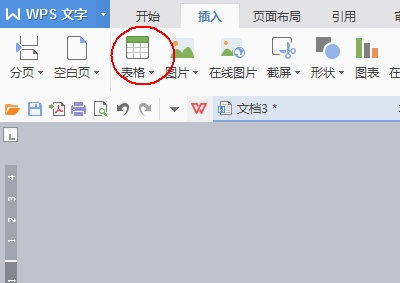
2、单击“表格”工具下方的倒三角。
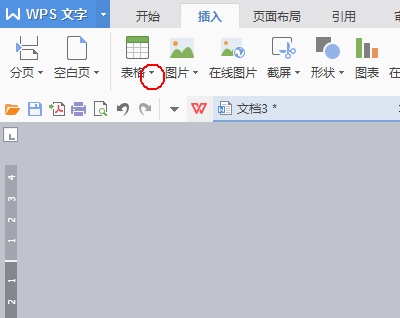
3、插入一个“2*2”的表格。
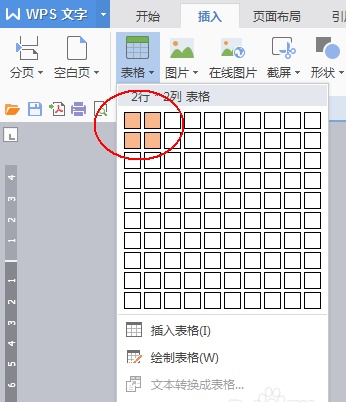
4、调整表格的大小 位置等再选中表格的后两格。
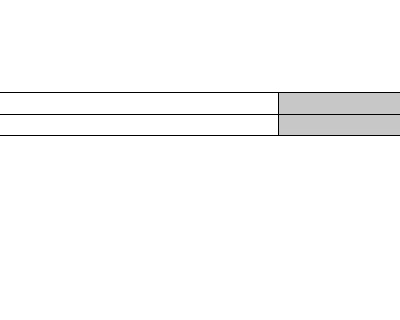
wps怎样插入书名号
wps插入书名号的方法 首先,按住键盘的shift ctrl将输入法改成中文输入法 然后按住如图所示的按键,即可输入左书名号《 同理,按住如图所示按键,即可输入右书名号》 wps插入符号的方法 ①右击,弹出菜单,选择项目符号和编号。 ②在项目符号选
5、右击鼠标,在弹出的列表中单击选择“合并单元格”

6、输入相关内容并对输入的文字进行编辑设定。

7、单击选中表格后右击鼠标,单击选择“边框和底纹”
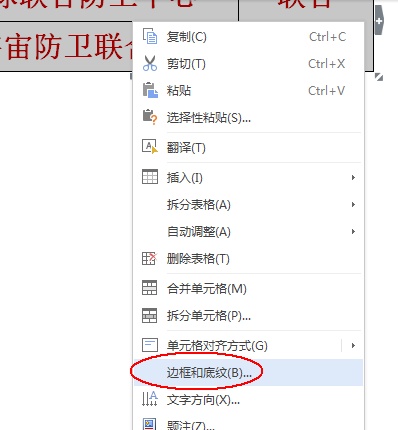
8、在“边框和底纹”窗口下选择“无”,最后单击“确定”即可。
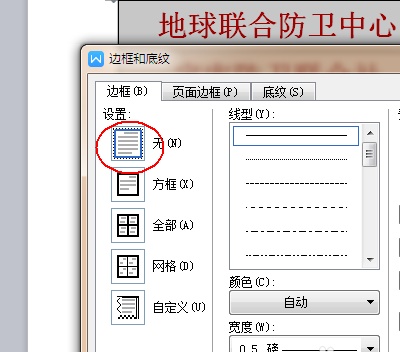
9、最终效果。(别看这里有虚线,打印的时候不会出现,这里的虚线仅是为了方便编辑。)

wps如何使用八爪鱼功能
wps八爪鱼功能就是显示隐藏文件的功能,下面我们就来看看详细的教程。 1、wps文字有一个八爪鱼功能,此功能很方便的对文档段落进行调整。但是有时我们却发现它不见了。 2、在工具栏点击“开始”,在“开始”工具列表中找到“显示/隐藏编辑标记”工具。 3、点击“显示/隐藏编辑标记”工具旁边




